推荐Visual Studio 2013常用快捷键介绍
时间:2024/6/4作者:未知来源:盾怪网教程人气:
- [摘要]软件等级:更新时间:2016-08-10Visual Studio 2015官方正式版下载立即下载Visual Studio 2013常用快捷键声明及广告部分功能可能由插件提供,我会尽可能标注出相应...

软件等级:
更新时间:2016-08-10
Visual Studio 2015官方正式版下载
立即下载Visual Studio 2013常用快捷键
声明及广告
部分功能可能由插件提供,我会尽可能标注出相应的插件名称。内什么,字母大小写不影响功能使用,不要担心。我只写些我喜欢的快捷键,不喜欢的不写。
代码提示
Ctrl + J激活VS默认代码提示功能。ReSharper等插件会建议你修改快捷键。
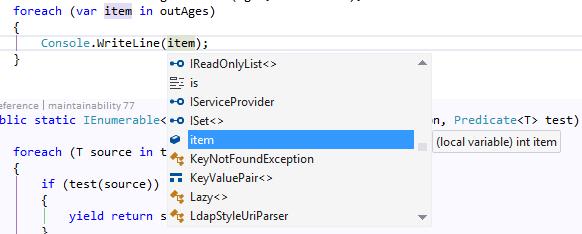
导入命名空间
个人认为Ctrl + .是最方便的,复杂点的是Alt + Shift + F10,更复杂的是右键菜单Resolve,更更复杂的是Edit->IntelliSense->Resolve,最复杂的是前面的操作用鼠标完成……另外,vs没有eclipse的一键导入所有依赖项(如一键导入所有当前代码使用到的java包功能),可惜了。
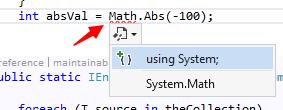
代码选择
1 区域代码选择
按Shift选择整(行)块代码,可配合四个方向键(左右键:选择单个字符,上下键:上下行的当前列)、Home(当前行首)、End(当前行尾)、PgUp(当前页首)和PgDn(当前页尾)使用。
备注:可用于Office系列软件。
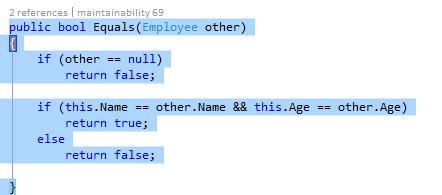
2 单词(逐词)选择
Ctrl + Shift + 方向键(左键、右键)可一次选择整个单词。
备注:可用于Office系列软件。
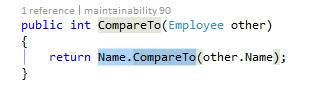
代码移动
Alt + 方向上或下箭头,可把当前行代码与上一行或下一行互换位置,如按下多次方向上箭头,可向上移动数行,也可移动整块代码。
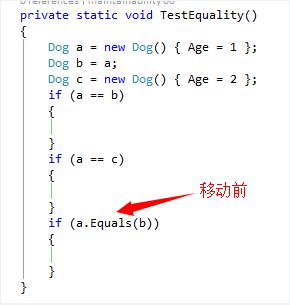
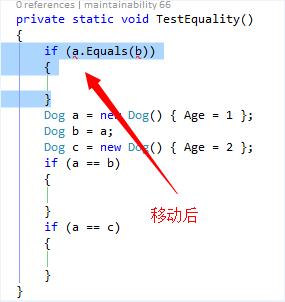
代码片段搜索
Alt + A快捷键呼出Bing Code Search(需安装Bing Code Search for C#插件),Ctrl + J激活代码提示时也会出现必应代码搜索功能。
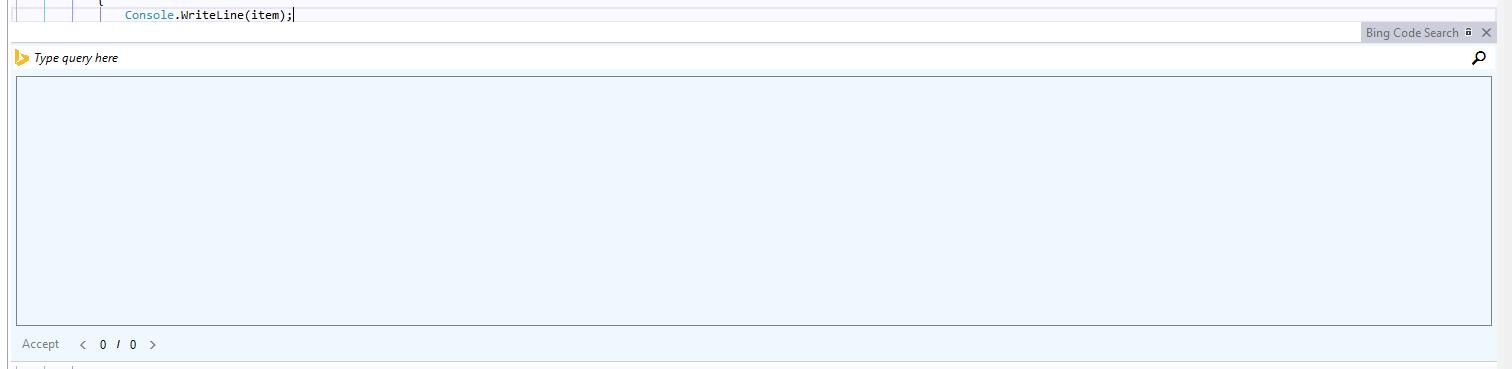
代码窗口管理
1 Alt + - 激活当前代码窗口的菜单
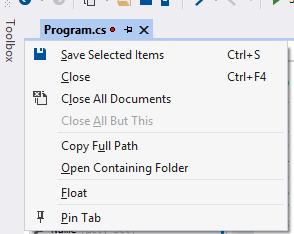
2 Ctrl + F4关闭当前代码窗口
注释
1 三个/这么爽的功能不得不说
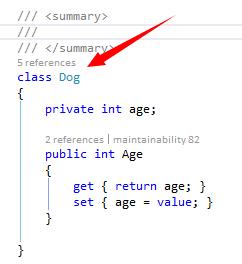
2 Ctrl + K、Ctrl + C注释,Ctrl + K、Ctrl + U反注释。VS自带的这个有点麻烦,visual assist x 提供了更方便的做法,选中要注释的代码,轻轻按下/键,是的,轻轻按下/键,只要一个键就好了,反注释时也是同一个键,爽~。
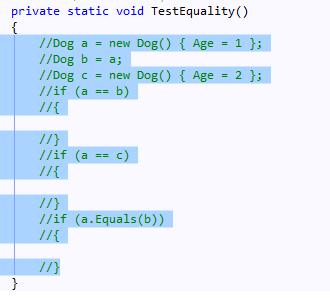
查看参数列表
函数参数过多时,写着写着就没提示了(不要说记住参数列表,这个太难了),此时在方法列表处按下Ctrl + Shift + 空格即可查看方法签名。这个功能会和输入法冲突,可自行修改快捷键组合。

切换代码窗口
Ctrl + Tab
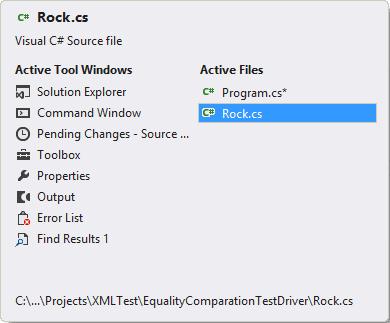
Visual Studio中最常用的13个快捷键
1. F5:启动调试
2. F7 /Shift-F7:显示代码窗口或显示设计器窗口
3.Alt-Enter:显示选中对象的属性(这是个常用的windows快捷键,可以用显示目录和文件的属性)
4.F6 / Shift-F6 / Ctrl-Shift-B:生成解决方案/生成项目/生成解决方案
5.Shift-Alt-C: 在项目里添加类
6.Ctrl-K + Ctrl-C: 注释一段选择代码
7.Ctrl-K + Ctrl-U: 取消一段选择代码的注释
8.Ctrl-M + Ctrl-O / Ctrl-M + Ctrl-P: 折叠定义/展开所有代码(停止大纲显示 )
9.Ctrl-M + Ctrl+M:展开或折叠代码段(切换大纲显示)
10.Ctrl-B + Ctrl-T:切换代码书签
11.Ctrl-Alt-P:附加调试器的进程
12.Ctrl-Alt-L:显示解决方案浏览器
13.Ctrl-Shift-A / Alt-Shift-A:在项目里添加项/在项目里移除项
以上是原作者认为提出13个最长常用的,我觉得13个还少了,至少还补充一下这些:
1. 强迫智能感知:Ctrl+J;
2.强迫智能感知显示参数信息:Ctrl-Shift-空格;
3.格式化整个块:Ctrl+K+F
4. 检查括号匹配(在左右括号间切换): Ctrl +]
5. 选中从光标起到行首(尾)间的代码: Shift + Home(End)
6. 在方法定义和调用之点切换:Ctrl+Shift+7(8)
7. 设置断点:F9
8. 使用Tab增加缩进,Shift+Tab减少缩进
9. 格式化整篇代码: Ctrl+K, D
10. 设置书签:Ctrl+B+T,跳转书签:Ctrl+B+N
常见的网络操作系统有UNIX、Netware、Windows NT、Linux等,网络软件的漏洞及缺陷被利用,使网络遭到入侵和破坏。
关键词:推荐Visual Studio 2013常用快捷键介绍